Uwagi:
-
Gdy zmienisz opcje w tym oknie dialogowym, zmiany zostaną natychmiast zastosowane do kształtu, dzięki czemu efekty zmian w kształcie lub innych obiekt będą widoczne bez zamykania okna dialogowego. Jednak ponieważ zmiany są natychmiast stosowane, nie można kliknąć przycisku Anuluj w tym oknie dialogowym. Aby usunąć zmiany, należy kliknąć pozycję Cofnij
-
Można jednocześnie cofnąć wiele zmian wprowadzonych w jednej opcji okna dialogowego, o ile między nimi nie wprowadzono zmian w innej opcji okna dialogowego.
-
Może być konieczne przeniesienie okna dialogowego w celu jednoczesnego wyświetlenia zarówno kształtu, jak i okna dialogowego.
Brak wiersza Aby linia była przezroczysta lub bezbarwna, kliknij tę opcję.
Linia ciągła Aby dodać kolor i przezroczystość do linii, kliknij tę opcję.
Linia gradientu Aby dodać wypełnienie gradient do wiersza, kliknij tę opcję.
Linia ciągła
Kolor
Aby wybrać kolor linii, kliknij pozycję Kolor
Przezroczystość Aby określić ilość widoczności kształtu, przesuń suwak Przezroczystość lub wprowadź liczbę w polu obok suwaka. Możesz zmienić procent przezroczystości z 0 (całkowicie nieprzezroczysty, domyślny) do 100% (całkowicie przezroczysty).
Linia gradientu
Wypełnienie gradientowe to stopniowe łączenie dwóch lub większej liczby kolorów wypełnienia.
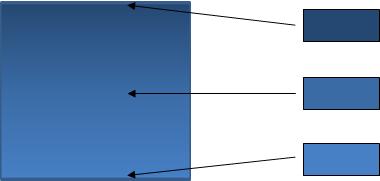
Wstępnie ustawione kolory
Aby wybrać wbudowane wypełnienie gradientowe dla linii, kliknij pozycję Wstępnie ustawione kolory
Typ Aby określić kierunek rysowania wypełnienia gradientowego, wybierz odpowiednią opcję z listy. Wybrany typ określa dostępny kierunek.
Kierunek Aby wybrać inny postęp kolorów i odcieni, kliknij pozycję Kierunek, a następnie kliknij odpowiednią opcję. Dostępne wskazówki dojazdu zależą od wybranego typu gradientu.
Kąt Aby określić kąt obrotu wypełnienia gradientowego wewnątrz kształtu, kliknij odpowiedni stopień na liście. Ta opcja jest dostępna tylko po wybraniu pozycji Liniowy jako Typ.
Stopnie gradientu
Stopnie gradientu reprezentują poszczególne kolory, które tworzą gradient. Aby utworzyć gradient, który zanika od czerwonego do zielonego na niebieski, potrzebne są trzy stopnie gradientu: czerwony stopień gradientu, niebieski i zielony. Stopnie gradientu są definiowane przez cztery właściwości: Położenie, Kolor, Jasność i Przezroczystość. Każda z tych wartości dotyczy samego stopni gradientu, a nie ogólnego wypełnienia.
Suwak stopni gradientu Wypełnienie gradientowe składa się z kilku stopni gradientu, ale można zmieniać tylko jeden stopień gradientu naraz. Kliknij stopień gradientu, który chcesz edytować, a opcje Kolor, Położenie, Jasność i Przezroczystość będą odzwierciedlać bieżące ustawienia tego zatrzymania gradientu.

Dodawanie stopu gradientu
Usuwanie stopu gradientu
Kolor
Aby wybrać kolor stopki gradientu, kliknij pozycję Kolor
Ustalanie położenia Aby ustawić położenie stopu gradientu, wprowadź liczbę w polu lub przesuń stopkę gradientu na suwaku gradientu. Położenie stopu określa miejsce, w którym kolor jest wyświetlany w gradientze.
Jasność Przesuń suwak Jasność lub wprowadź liczbę w polu obok suwaka.
Przezroczystość Aby określić, przez ile miejsca będzie widoczne w określonym położeniu, przesuń suwak Przezroczystość lub wprowadź liczbę w polu obok suwaka. Wartość procentowa przezroczystości może należeć do zakresu od 0 (całkowita nieprzezroczystość — ustawienie domyślne) do 100% (całkowita przezroczystość).















